win7系统如何开启数据执行保护功能 Win7数据执行保护在哪设置
发布时间:2017-05-11 10:27:16作者:知识屋
win7系统如何开启数据执行保护功能 Win7数据执行保护在哪设置。我们在使用电脑的时候,总是会遇到很多电脑难题。当我们在遇到了需要在win7电脑中开启数据执行保护功能的时候,我们应该怎么操作呢?一起来看看吧。
1、开始菜单进入控制面板设置,选择系统设置;
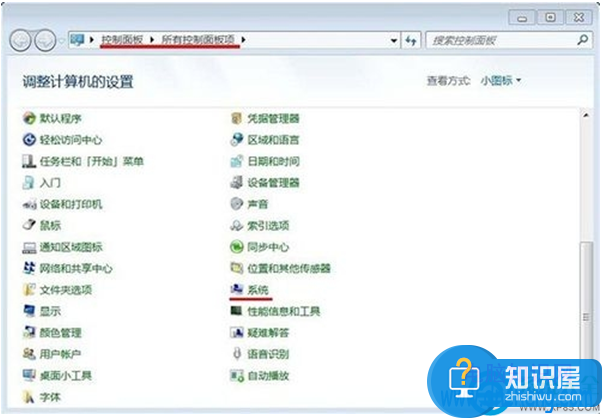
2、在打开的系统窗口,点击高级系统设置;
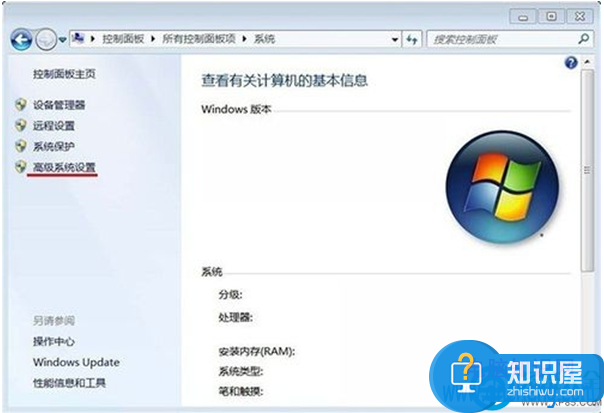
3、系统设置窗口中点击高级选项;
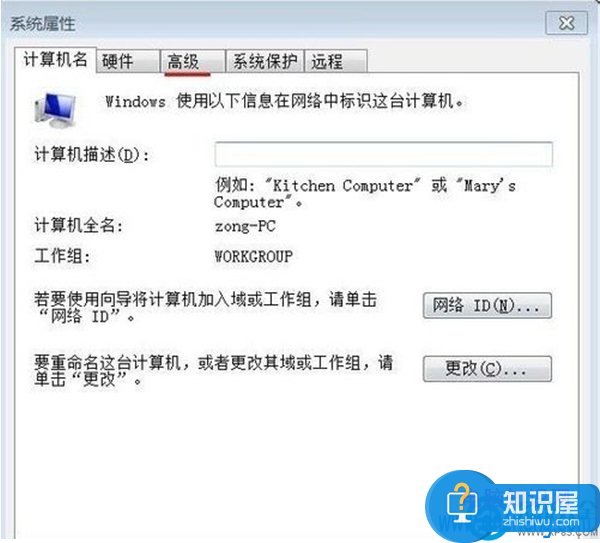
4、点击配置选项;
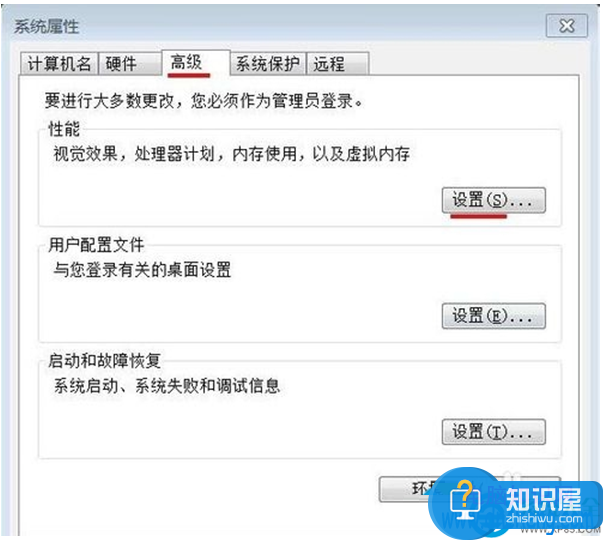
5、在打开的性能选项窗口,点击数据执行保护选项;
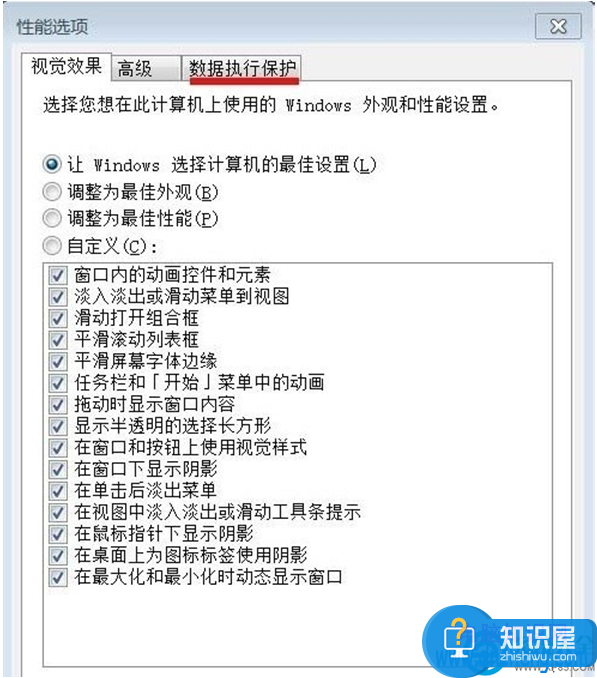
6、点选启用服务确认保存即可。
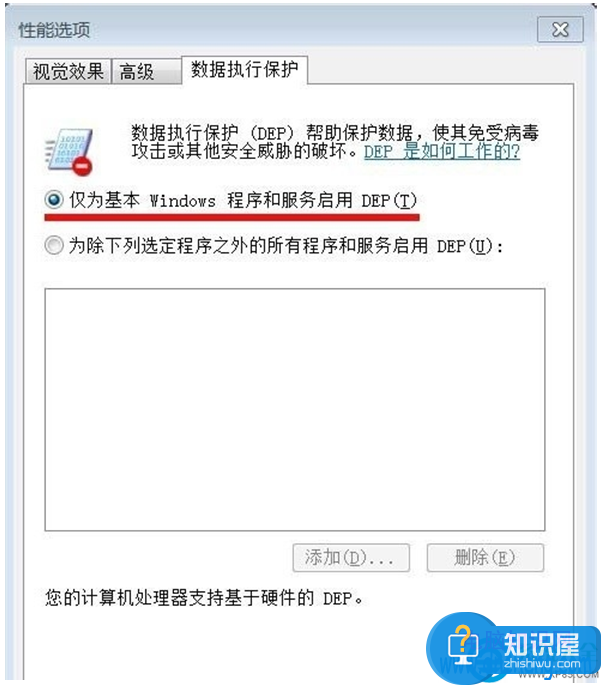
对于我们在遇到了需要进行这样的操作的时候,我们就可以利用到上面给你们介绍的解决方法进行处理,希望能够对你们有所帮助。
知识阅读
-
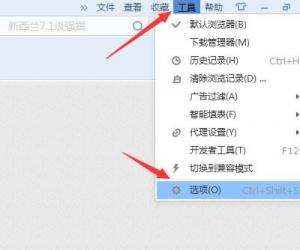
怎么让网页记住密码 设置IE浏览器保存账号密码
-

手机YY全民挖钻石如何免费领锤子
-

一款兼容多平台的流行跑分软件:Geekbench
-
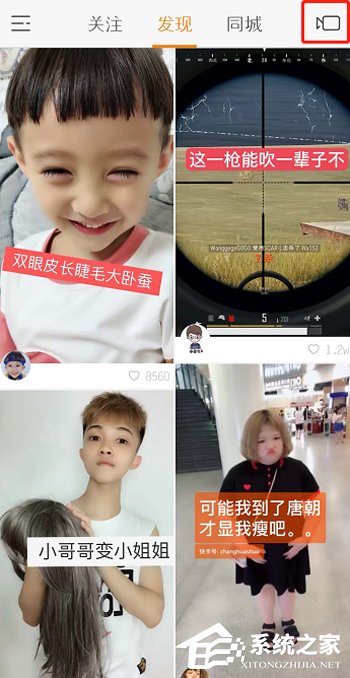
快手APP一起拍同框怎么设置 快手APP设置禁止同框的方法分享
-

Win10更新无线网卡驱动的相关图文操作介绍
-
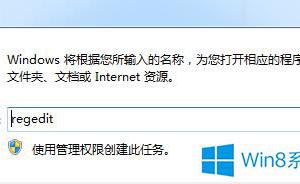
Win8桌面快捷方式出现乱码怎么解决 Win8桌面快捷方式出现乱码修复技巧图解
-

Win10系统无法启动Windows安全中心服务 win10安全中心服务怎么启动
-
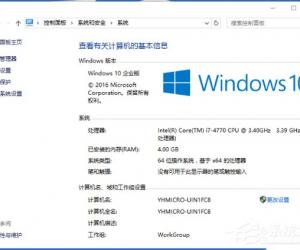
Win10系统更新后玩不了游戏的解决方法 Win10系统更新后玩不了游戏原因及解决教程
-

win10打开ansys老是停止工作是怎么回事 ansys停止工作解决方法
-

打印机无法打印文档被挂起怎么办 打印机发送打印任务后不打印解决方法
软件推荐
更多 >-
1
 一寸照片的尺寸是多少像素?一寸照片规格排版教程
一寸照片的尺寸是多少像素?一寸照片规格排版教程2016-05-30
-
2
新浪秒拍视频怎么下载?秒拍视频下载的方法教程
-
3
监控怎么安装?网络监控摄像头安装图文教程
-
4
电脑待机时间怎么设置 电脑没多久就进入待机状态
-
5
农行网银K宝密码忘了怎么办?农行网银K宝密码忘了的解决方法
-
6
手机淘宝怎么修改评价 手机淘宝修改评价方法
-
7
支付宝钱包、微信和手机QQ红包怎么用?为手机充话费、淘宝购物、买电影票
-
8
不认识的字怎么查,教你怎样查不认识的字
-
9
如何用QQ音乐下载歌到内存卡里面
-
10
2015年度哪款浏览器好用? 2015年上半年浏览器评测排行榜!








































